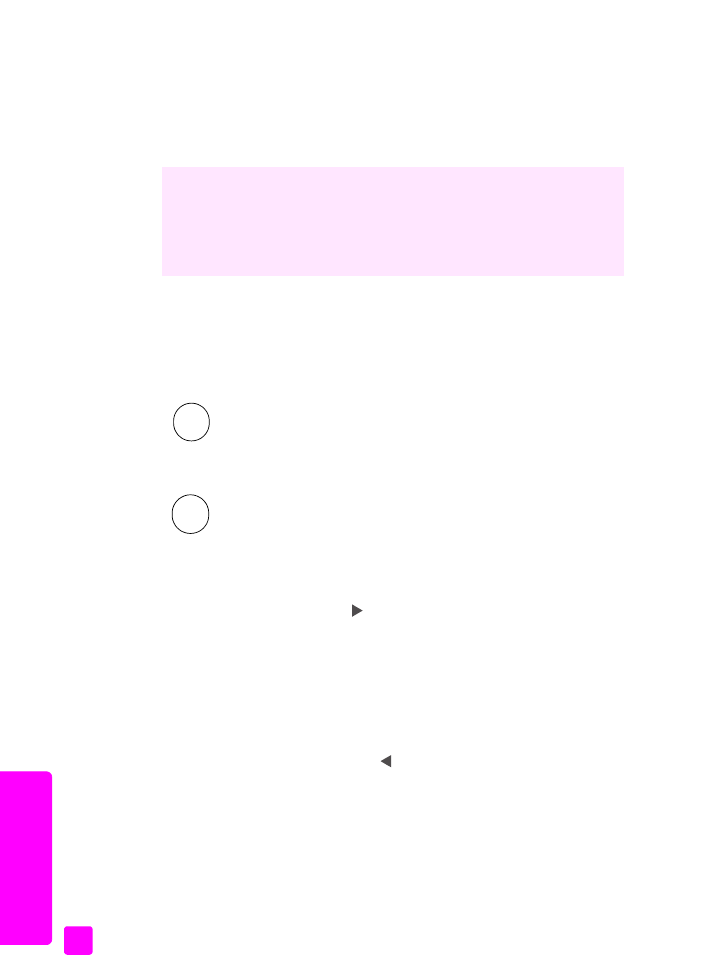
İstemde bulunulduğunda, kendi adınızı ya da şirket adınızı girin. Ön
panelden metin girme hakkında bilgi için, bkz.
metin girme
sayfa 44.
4
OK
tuşuna basın.
5
Sayısal tuş takımını kullanarak faks numaranızı girin.
6
OK
tuşuna basın.
metin girme
Aşağıdaki liste, ön panel tuş takımını kullanarak metin girme hakkında ipuçları
verir.
•
Bir adın harflerine karşılık gelen tuş takımı numaralarına basın.
•
Bir düğme ile girilebilen karakterleri görebilmek için, o düğmeye üst üste
basın.
Not:
Seçtiğiniz ülkeye/bölgeye göre ek karakterler sağlanmış olabilir.
•
Doğru harf göründüğünde,
düğmesine ve ardından adın bir sonraki
harfine karşılık gelen numaraya basın. Doğru harf görünene kadar
düğmeye birkaç kez basın.
•
Bir boşluk girmek için,
Boşluk (#)
tuşuna basın.
•
Bir duraksama girmek için
Yeniden Ara/Durdur
düğmesine basın.
•
@ gibi bir simge girmek için, kullanılabilir simgeler listesini taramak üzere
Simgeler (*)
düğmesine basın; bu simgeler şunlardır: *, -, &, ., / (), ‘, =, #,
@, _, +, ve !
•
Bir hata yaptığınızda silmek için düğmesini kullanın ve ardından doğru
girişi yapın.
•
Metin girişini tamamladıktan sonra, girdiklerinizi kaydetmek için
OK
düğmesine basın.
Faks başlığı bilgilerini, HP Officejet aygıtınızda yüklü HP Yönlendirici yazılımı
içindeki Faks Kurma Sihirbazı'nı kullanarak girmeyi daha kolay bulabilirsiniz.
Faks başlığı bilgileri girişine ek olarak kapak sayfası bilgileri de girebilirsiniz. Bu
bilgiler bilgisayarınızdan faks gönderdiğinizde ve kapak sayfası eklediğinizde
kullanılacaktır. Daha fazla bilgi için, yazılımınızla birlikte gelen, ekrandaki
hp fotoğraf ve görüntüleme yardımı
'na bakın.
2
ABC
A, B ve C harfleri 2 sayısına karşılık gelir ve böyle
devam eder.
5
JKL
Bu karakteri elde etmek
için:
j
k
l
J
K
L
5
5 düğmesine şu kadar
kez basın:
1
2
3
4
5
6
7
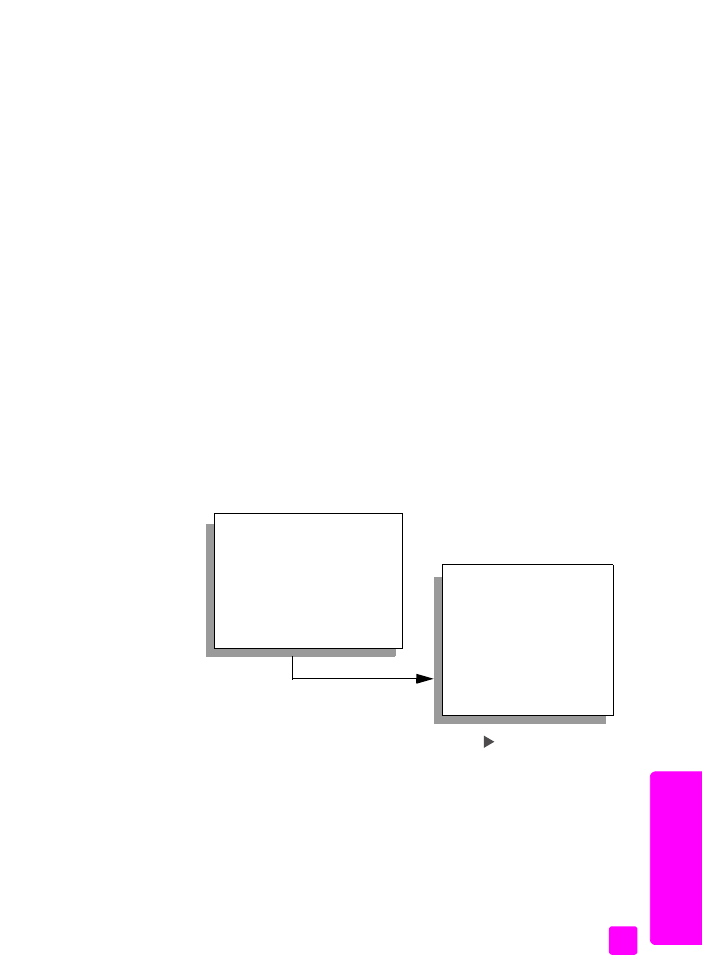
başvuru kılavuzu
faks özelliklerini kullanma
45
faks